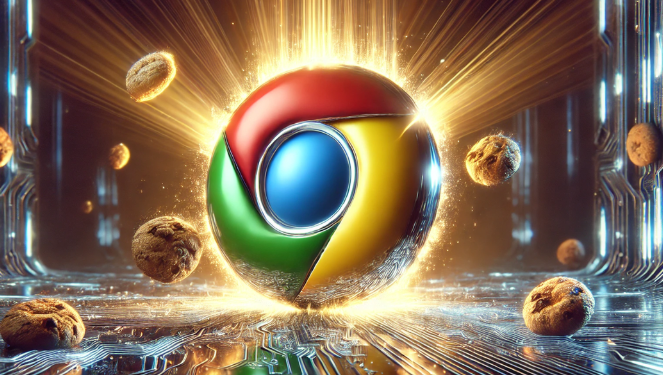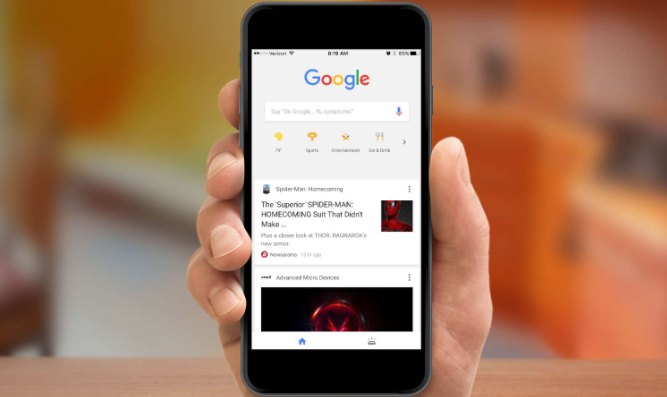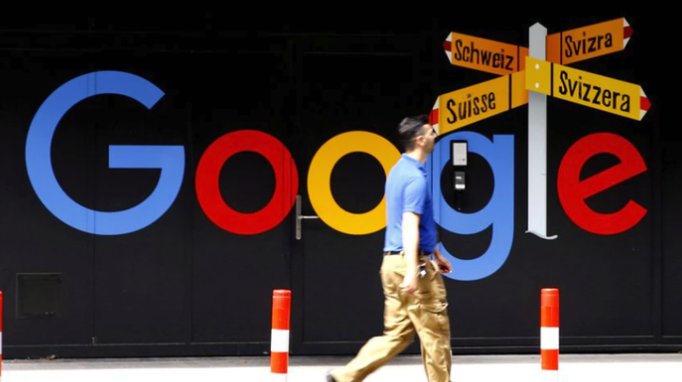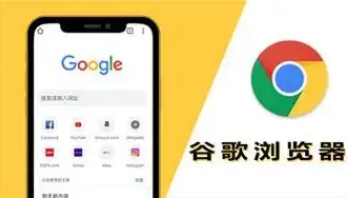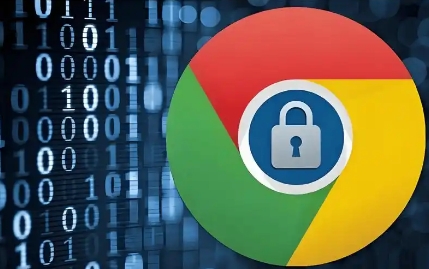教程详情

一、使用内置开发者工具截图
1. 打开开发者工具
- Windows:按`Ctrl+Shift+I`→页面右侧出现元素检查面板。
- Mac:按`Command+Option+I`→同样调出开发者工具。
2. 调用截图指令
- 在开发者工具中,按`Ctrl+Shift+P`(Windows)或`Command+Shift+P`(Mac)→输入`screenshot`→选择以下选项:
- Capture area screenshot:拖动鼠标选取特定区域保存。
- Capture full size screenshot:自动截取整个网页(长截图)。
- Capture node screenshot:右键点击网页元素→选择“截图节点”,精准截取某部分内容。
- Capture screenshot:保存当前可见页面内容。
3. 保存截图
- 截图后自动复制到剪贴板→可点击“下载”按钮或按`Ctrl+S`(Windows)/`Command+S`(Mac)保存到本地。
二、启用实验性快捷键截图
1. 开启隐藏功能
- 在地址栏输入`chrome://flags/`→搜索`Desktop Screenshots`→设置为“Enabled”→重启浏览器。
- 重启后,点击浏览器右上角的“分享”图标(方形带箭头)→选择“屏幕截图”。
2. 快速截取可见页面
- 点击“屏幕截图”后,直接框选页面区域→支持保存为PNG格式,自动下载到默认文件夹。
三、安装扩展程序实现高级功能
1. 添加截图插件
- 进入`chrome://extensions/`→点击“打开Chrome网上应用店”→搜索`FireShot`或`Awesome Screenshot`→点击“添加到Chrome”。
2. 使用插件截图
- 安装后,点击浏览器右上角的插件图标→选择“捕捉整个页面”或“选择区域”→支持保存为PDF、JPEG等格式,并可编辑截图(如添加文字、箭头)。
四、系统自带快捷键替代方案
1. Windows系统
- 按`Win+Shift+S`→屏幕变暗→拖动鼠标选取区域→自动保存到剪切板(可粘贴到画图工具保存)。
2. Mac系统
- 按`Command+Shift+4`→拖动鼠标选取区域→松开鼠标保存;按`Command+Shift+3`→直接截取全屏。
通过以上步骤,可系统性完成谷歌浏览器的视频录制需求。若遇到复杂情况,建议访问谷歌官方支持社区获取帮助。